Corel PHOTO-PAINT 說明 :
物件 :
使用物件 : 移動、複製與刪除物件
快速連結至此頁面上的程序:
Corel PHOTO-PAINT 可讓您將某個物件或物件的一部分移至同一影像視窗中的新位置,或移至另一個影像視窗。您也可以複製一個物件或物件的一部分,然後將其貼入影像中。若要在影像視窗之間複製和貼上,您可以將物件從一個視窗拖放至另一個視窗。
當您移動或複製的影像一部分時,首先必須定義該部分影像的可編輯區域。您也可以將物件移動或複製至可編輯區域。若要取得有關定義可編輯區域的更多資訊,請參閱定義可編輯區域.
當您不再需要物件時,就可以將其刪除。
已選取的相片物件從左上角移動至右下角。

若要取得有關設定微調值的資訊,請參閱設定選項.
| 4 . |
按一下「編輯」 「貼上」 「貼上」 「為新物件」。 「為新物件」。 |
| 3 . |
按一下「編輯」 「貼上」 「貼上」 「為新物件」。 「為新物件」。 |

如果您將物件貼入相同的視窗,複本會置於原始物件的最上方。

您也可以使用 Ctrl + C 鍵複製,以及使用 Ctrl + V 鍵貼上,來複製和貼上物件。
若要複製同一影像視窗中的選取物件,請按一下「物件」 「再製」。
「再製」。
| 4 . |
按一下「編輯」 「貼上」 「貼上」 「至選取區域」。 「至選取區域」。 |

您也可以按一下「物件管理員」泊塢視窗中的「刪除」按鈕  ,刪除選取的物件。如果「物件管理員」泊塢視窗未開啟,請按一下「視窗」
,刪除選取的物件。如果「物件管理員」泊塢視窗未開啟,請按一下「視窗」 「泊塢視窗」
「泊塢視窗」 「物件管理員」。
「物件管理員」。

試用版、校園版和 OEM 版中並未提供全部組件。 未提供的組件可能包括 Corel 應用程式、功能、第三方公用程式和其他內容檔案。
Copyright 2018 Corel Corporation. 保留所有權.
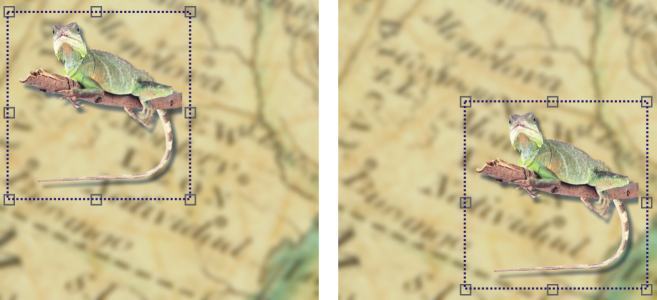
![]() 「再製」。
「再製」。,刪除選取的物件。如果「物件管理員」泊塢視窗未開啟,請按一下「視窗」
![]() 「泊塢視窗」
「泊塢視窗」![]() 「物件管理員」。
「物件管理員」。![]()